‘Ditt konto är i dåligt skick’ är ett irriterande Office 365-fel som hindrar användare från att logga in. Som en lösning uppmanas användare att logga in på ett onlinekonto. Men lösningen från Microsoft fungerar inte alltid.
Så här åtgärdar du Office 365 Bad State Account-fel
1. Kontrollera dina prenumerationer och Office-versionen
Se till att du kör den senaste Office 365-versionen.
- Navigera till din Office 365-portal
- Klicka på ditt visningsnamn
- Gå till Mina konton
- Välj Prenumerationer
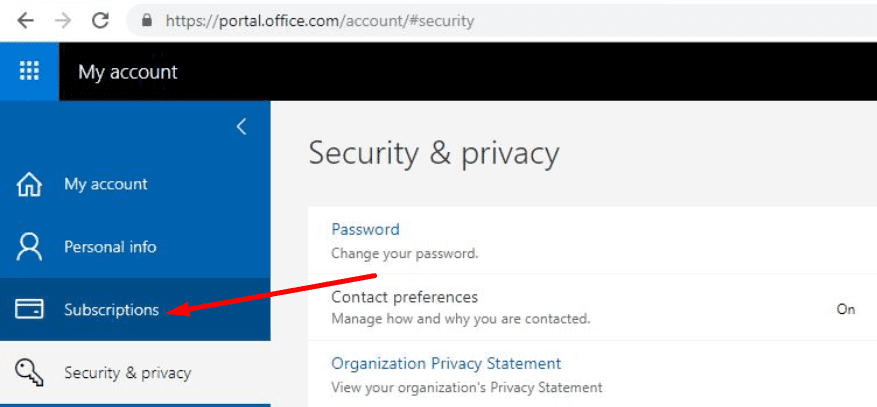
Om du ser omnämnandet 'Den senaste skrivbordsversionen av OfficeI dina prenumerationer betyder det att din Office-version är uppdaterad. Om respektive omnämnande inte är tillgängligt måste du installera de senaste Office 365-uppdateringarna.
2. Ta bort dina Office-uppgifter
Om den första lösningen inte fungerade kan du ta bort dina Office-uppgifter och testa om du sedan kan logga in på Office-program.
- Logga ut från alla dina Office-program
- Öppna Kontrollpanel
- Klick Användarkonton
- Gå till Credential Manager

- Välj Windows-uppgifter

- Välj alternativet Ta bort Office-uppgifterna och se till att alla Office-uppgifter tas bort
- Logga in på Office 365 igen.
3. Kontrollera dina inställningar med Azure AD PowerShell-cmdleten
Vissa av dina domäninställningar kan utlösa detta Office 365-fel. För att fixa det måste du köra en serie cmdlets.
Först måste du ansluta till Microsoft Azure Active Directory Module för Windows PowerShell. Kör sedan denna Azure AD PowerShell-cmdlet:
Get-MsolDomainFederationSettings -DomainName
Kontrollera resultaten som cmdleten returnerade och se till att följande inställningar är tillgängliga:
- Preferred AuthenticationProtocol: WsFed
- PromptLoginBehavior: NativeSupport
- SupportsMfa: Sant
Nu, om dessa inställningar inte är tillgängliga, måste du köra följande cmdlets:
- Set-MsolDomainFederationSettings –Domännamn
-Preferred AuthenticationProtocol WsFed - Set-MsolDomainFederationSettings –Domännamn
-Stödjer Mfa $True - Set-MsolDomainFederationSettings –Domännamn
-PromptLoginBehavior NativeSupport
Starta Office 365 igen och kontrollera om felet är borta.
4. Lägg till ett extra jobb- eller skolkonto
Vissa användare föreslog att det löste problemet för dem att lägga till ett jobb- eller skolkonto. Även om denna snabba lösning kanske inte fungerar för alla, är det värt att prova.
Sharepoint: Ditt konto är i ett dåligt skick
Om du får det dåliga tillståndskontofelet på Sharepoint är det värt att nämna att detta problem uppstår eftersom SharePoint Designer var faktiskt inte designad för att vara kompatibel med Modern Authentication (ADAL) i den första plats.
Den goda nyheten är att du kan fixa detta fel med hjälp av denna steg-för-steg-guide från Microsoft.
Vi hoppas att lösningarna som anges i den här guiden hjälpte dig att åtgärda det här felet och att du nu kan logga in på Office 365 utan problem.